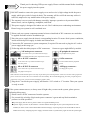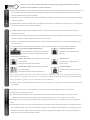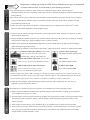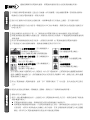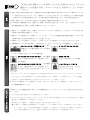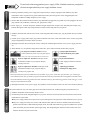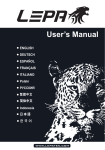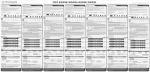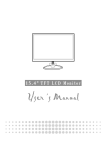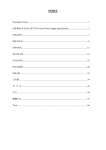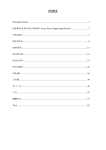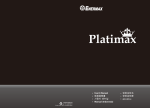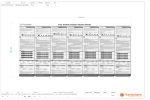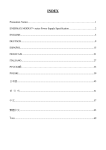Download Enermax B550-SA power supply unit
Transcript
PRECAUTION NOTICE ENGLISH Thank you for choosing LEPA power supply. Please read this manual before installing the power supply into the system. ① DO NOT intend to remove the power supply cover and service it, high voltage inside the power supply, which gives risk of electrical shock. The warranty will be void if the warranty sticker is removed, tampered or any modification of the power supply. ② The warranty is not covered with damage caused by improper operation or by uncontrollable natural forces, such as lightning, earthquake, and flood. ③ This power supply is designed for indoor use at 0~50oC ambient, non-condensing environment. Please keep your system in well ventilated area. ① Please read your system component manual to know what kinds of DC connectors are needed to be applied and other relative installation tips. ② Place the power supply into the chassis corresponding location. To ensure ideal system ventilation, and do not block power supply air intake and exhaust area. ③ Connect the DC connector to system component, if required. Do not need to plug the AC cord to power supply at this stage yet. INSTALLATION STEPS ④ Following table describes purpose of DC connectors. Connector types might differ by models. 24P main power connector 4P peripheral connector: (Some models offer 4-pin module detachable design): For peripheral device power. For motherboard main power input and I/O control. 8P or 4P CPU connector SATA connector: (Some models offer 4-pin module detachable design): For most SATA interface peripheral For CPU power. power. 8P or 6P PCI-E connector 4P Floppy connector: (Some models offer 2-pin module detachable design): For Floppy drive power. For graphic cards power. Some advance motherboard requires not only 24-pin main power and 8-pin CPU connector, but also other peripheral power connectors to share the current and increase the stability. We recommend applying the other peripheral power connectors to it if your system consists of multiple graphic cards. SIMPLE TROUBLE SHOOTING ⑤ Plug the AC cord to the power supply, and turn the “I/O” switch to “I” location. Then your system is ready to work. If the system cannot turn on, or always turn off right after you turn on the system, please process following debug steps. ① Please remove all DC connectors from the systems. ② Use a metal clip to bridge 24-pin main power connector’s green and any black terminal to perform “no load operation”. If power supply fails to turn on, please contact us or agent for RMA process. If power supply can turn on, this means it is normal. Please check again if your system components are well installed, no short circuit to the motherboard terminal causing by any foreign object. Re-install add-on cards or module if necessary. And plug all power supply connectors back to system and try again to boot the system again. Sicherheitshinweise Deutsch ① Vielen Dank, dass Sie sich für ein LEPA-Netzteil entschieden haben. Bitte lesen Sie sich diese Anleitung sorgfältig durch, bevor Sie das Netzteil installieren. Achtung! Bitte öffnen Sie in keinem Fall das Netzteilgehäuse, um eigenständig Modifikationen oder Reparaturen im Inneren des Netzteils durchzuführen. Hochspannung ist lebensgefährlich! Durch den Bruch des Garantiesiegels erlischt jeglicher Anspruch auf die Garantie. ② Die Garantie deckt keine Schäden durch unsachgemäße Handhabung oder durch Naturgewalten, wie bspw. Blitzschlag, Erdbeben und Überschwemmung ab. ③ Dieses Netzteil ist ausschließlich für den Einsatz in geschlossenen Räumen in einer Umgebung von 0 bis 50°C ohne hohe Luftfeuchtigkeit gedacht. Bitte sorgen Sie für gute Kühlung und bestmögliche Luftzirkulation in Ihrem System. ① Lesen Sie vor der Installation die Handbücher aller Systemkomponenten, um die genauen Stromanschlüsse vorab zu bestimmen und weitere Installations- hinweise zu erhalten. ② Befestigen Sie das Netzteil im Gehäuse an der dafür vorgesehenen Stelle. Um eine optimale Systemkühlung zu gewährleisten, dürfen die Lufteinund Luftauslässe des Netzteils nicht blockiert werden. ③ Schließen Sie das Netzteil an Ihre Systemkomponenten an (bspw. Mainboard, Grafikkarte und HDD). Das Netzteil sollte noch nicht an das Wechselstromnetz angeschlossen werden. Installationsanleitung ④ Die nachfolgende Tabelle bietet eine Übersicht über alle Netzteilstecker und deren Funktionen. Anschlüsse können modellabhängig variieren. 24-Pin ATX Hauptstromanschluss (Einige Modelle 4-Pin-Peripherie-Stecker (MOLEX, IDE) haben abnehmbare 4-pin Module) Für die Stromversorgung von Hauptstromversorgung für das Mainboard die-Peripheriegeräten (HDD, ODD) 8-Pin- oder 4-Pin-CPU-Stecker (Einige Modelle haben 15-Pin-Peripherie-Stecker (SATA) abnehmbare 4-pin-Module) Für die Stromversorgung von Zusätzliche Stromversorgung für die CPU SATA-Peripheriegeräten (HDD, ODD) 8-Pin- oder 6-Pin-PCI-E-Stecker (Einige Modelle haben 4-Pin-Floppy-Stecker abnehmbare 2-pin-Module) Für Diskettenlaufwerke und bspw. Cardreader, Für die Stromversorgung von Grafikkarten Lüftersteuerung, usw. Einige Mainboards benötigen neben dem 24-Pin-Hauptstromanschluss und dem 8-Pin-CPU-Stecker einen weiteren Stromanschluss für erhöhte Leistungsanforderungen durch Multi-GPU und -CPU-Systeme, bspw. im Gaming- und Serverbereich. Für den zuverlässigen Betrieb sollte dieser zusätzliche Stecker auf jeden Fall verwendet werden. ⑤ Sobald alle Komponenten korrekt angeschlossen sind, können Sie das Hauptstromkabel mit dem Netzteil verbinden und den Netzteilschalter Einfache Funktionsprüfung des Netzteils („I/O“) auf die Position „I“ stellen. Das System wird nun mit Strom versorgt. Sollte das System nicht starten oder nicht stabil arbeiten, gehen Sie folgende Schritte zur Fehlerbehebung durch: ① Stellen Sie den Netzteilschalter („I/O“) auf „off“ („O“). Entfernen Sie alle Steckverbindungen zu den einzelnen Systemkomponenten und nehmen Sie das Netzteil vom Stromnetz. ② Verwenden Sie z. B. eine Büroklammer, um den 24-Pin-Hauptstromanschluss des Netzteils zu überbrücken. Verbinden Sie hierzu das grüne und das schwarze Kabel. Dadurch wird die „Power ON“-Funktion aktiviert. Schließen Sie das Netzteil am Stromnetz an und stellen Sie den Netzteilschalter auf die Position „I“. ③ Sollte das Netzteil nicht in Betrieb gehen, und der Netzteillüfter nicht anlaufen, wenden Sie sich bitte an das LEPA-Service-Team. ④ Sollte das Netzteil problemlos starten, kann ein Defekt weitgehend ausgeschlossen werden. Überprüfen Sie alle Steckverbindungen des Systems, die Speicherriegel sowie die CPU und deren Kühler. Eine Fehlfunktion kann auch durch Fremdkörper, wie bspw. Schrauben oder andere Metallteile ausgelöst werden. ⑤ Starten Sie das System nach abgeschlossener Kontrolle neu. Française Merci d’avoir choisi l’alimentation LEPA. Veuillez lire avec attention ce manuel avant de procéder à l’installation de l’alimentation. PRECAUTIONS ① Ne jamais ouvrir l'alimentation électrique et intervenir à l'intérieur, la haute tension de l'alimentation électrique risque de provoquer un choc électrique. La garantie ne peut être appliquée si l'autocollant de garantie est retiré, modifié ou en cas de modification de l'alimentation électrique. ② La garantie ne s’applique pas si les dégâts sont causés par une mauvaise utilisation ou par des catastrophes naturelles comme la foudre, un tremblement de terre, une inondation. ③ Cette alimentation électrique est conçue pour l'utilisation intérieure à 0~50oC, dans un environnement non humide et bien aéré. ① Avant de commencer, lisez votre manuel pour connaître les connecteurs DC qui doivent être appliqués et les autres procédures d’installation. ② Placer l'alimentation électrique dans le châssis à l'emplacement prévu. Pour assurer un refroidissement optimal de votre système, veillez à ne pas obstruer les entrées et sorties d’air de l’alimentation. ③ Connecter le connecteur DC au système, s'il le faut. A cette étape, ne pas brancher le cordon d’alimentation à l'alimentation électrique. Etapes d’installation ④ Ci-dessous le tableau de description des connecteurs. Les types de connecteurs peuvent être différents selon les modèles. Connecteur principal Carte-mère 24P Connecteur périphérique 4P Molex (certains modèles fournis en 20P+4P détachable) Connecteur CPU 8P ou 4P (certains modèles Connecteur SATA pour les disques fournis en 4P+4P détachable) durs / lecteur SATA. Connecteur carte graphique 8P ou 6P PCI-E Connecteur FDD pour le lecteur de (certains modèles fournis en 6P+2P détachable) disquette. Certaines cartes mères haute gamme nécessitent non seulement le connecteur 24P et le connecteur CPU à 8P, mais aussi d'autres connecteurs périphériques pour mieux répartir le courant et augmenter ainsi la stabilité. En cas de plusieurs cartes graphiques, nous recommandons de brancher les autres connecteurs périphériques sur la carte mère. ⑤ Connecter le cordon d’alimentation à la prise électrique murale et à l’alimentation, puis placer le bouton I/O de RESOLUTION DE QUELQUES PROBLEMES l’alimentation sur la position ‘I’ et votre PC est prêt à démarrer. Si le système ne peut pas s’allumer, ou s'éteindre après le démarrage du système, veuillez vérifier les points suivants : ① Débrancher tous les connecteurs DC du système. ② Utilisez un trombone pour relier le connecteur vert et n'importe quel connecteur noir du connecteur principal 24P pour faire un test "sans aucune charge". Si l'alimentation électrique ne tourne pas, veuillez nous contacter ou votre revendeur pour la procédure de SAV. Si l'alimentation électrique tourne, cela signifie qu’elle fonctionne. Revérifier si vos composants du système sont bien installés, ou qu’aucun objet étranger ne peut court-circuiter la carte mère. Réinstaller des cartes ou mémoire si nécessaire. Et brancher tous les connecteurs d'alimentation électrique au système puis redémarrer le système. Grazie per avere scelto la serie di Alimentatori LEPA. Si prega di leggere attentamente il presente Italiano PRECAUZIONI INIZIALI ① manuale prima di installare il prodotto nel sistema NON rimuovere assolutamente lo chassis del presente Alimentatore nel tentativo di eseguire delle riparazioni per proprio conto. Al suo interno sono infatti presenti elevate tensioni che mettono a rischio l’incolumità personale. Inoltre così facendo si rimuoverà anche l’adesivo anti intrusione applicato, invalidando di fatto la garanzia sul prodotto ② La garanzia non copre i danni derivati da un uso improprio del prodotto, ne tantomeno eventi causati da forze esterne incontrollabili, quail fulmini, terremoti od inondazioni ③ Questo alimentatore è adatto ad un utilizzo interno, in un ambiente privo di condensa e con temperature comprese fra 0-50°C . Siete inoltre pregati di tenere l’intero sistema in una zona con buona ventilazione. ① Consultate I manuali di istruzione delle componenti installate nel vostro sistema, allo scopo di conoscere l’esatta tipologia di connettori di alimentazione da utilizzare ② Montate l’Alimentatore nella posizione specificata dal costruttore dello chassis. Assicurare un’adeguata ventilazione al sistema e non ostruire ,sul telaio dell’Alimentatore, le aperture utilizzate per il ricircolo di aria al suo interno ③ Collegare i vari connettori DC alle componenti del sistema, se richiesto. Quando fate questa operazione, il connettore AC di Alimentazione non PROCESSO DI INSTALLAZIONE deve essere connesso. ④ La seguente tabella descrive l’utilizzo dei vari connettori DC. Il tipo di connettore può variare, a seconda del modello di Alimentatore. Connettore principale Alimentazione 24P Connettore per periferiche 4P (In alcuni modelli può essere di tipo 20+4 scomponibile) Utilizzato per fornire alimentazione alle Utilizzato come connettore principale di Alimentazione periferiche per Schede Madri e periferiche di I/O Connettore 8P o 4P CPU (Alcuni modelli possono essere di tipo Connettore SATA 4+4 scomponibile) Utilizzato per fornire alimentazione alle Utilizzato per fornire Alimentazione alla CPU periferiche SATA Connettore 8P o 6P PCI-E (Alcuni modelli possono essere di Connettore 4P Floppy tipo 6+2P scomponibile) Utilizzato per fornire alimentazione ai lettori Utilizzato per fornire Alimentazione alle Schede Video FDD Alcune schede madri di ultima generazione, possono richiedere in aggiunta al connettore principale a 24 Pin ed a quello 8 Pin per la CPU, anche alcuni connettori per le periferiche in modo da ripartire la corrente erogata ed aumentare la stabilità del sistema. Noi raccomandiamo di utilizzare questo tipo di connettore aggiuntivo , se il vostro sistema utilizza più di una scheda video ⑤ Inserite il connettore AC nell’Alimentatore e posizionate lo Switch “I/O” in posizione “I”.A questo punto il vostro sistema è pronto per il normale SEMPLICE GUIDA PER LA RISOLUZIONE DEI PROBLEMI funzionamento. Se il sistema non riesce ad avviarsi o si spegne subito dopo averlo acceso, attenetevi ai seguenti suggerimenti per la ricerca del guasto. ① Rimuovete tutti I connettori DC dal sistema ② Utilizzando una graffetta metallica, creare un cortocircuito fra il filo Verde ed un qualsiasi filo nero, presenti sul connettore principale di Alimentazione a 24Pin dell’Alimentatore. In questa maniera è possibile effettuare un avvio “no load” , senza alcun carico connesso Se l’alimentatore non riesce ad avviarsi dopo questa procedura, contattate Enermax Technology , o una sua filiale, per aprire un procedimento di RMA. Se l’Alimentatore riesce ad avviarsi, allora il suo funzionamento è da considerarsi normale. Controllare nuovamente se I componenti del sistema sono correttamente installati, se non ci sono cortocircuiti sulla scheda madre a causa di oggetti estranei. Reinstallare le schede aggiuntive ed ogni altra periferica se necessario. Quindi riconnettere, nell’ordine esatto, tutti i connettori dell’Alimentatore, incluso il cavo di Alimentazione AC. A questo punto riprovare nuovamente ad accendere il sistema. PRECAUCIONES INICIALES Español Gracias por elegir el sistema de alimentación LEPA. Por favor, lea atentamente este manual antes de instalar el producto en el sistema. ① NO abrir la caja de alimentación , para ejecutar reparaciones por su cuenta. En el interior hay tensiones altas, que representan un riesgo y pueden producir lesiones. Además, si la abre, también se eliminará el adhesivo anti-intrusión, anulando la garantía del producto. ② La garantía no cubre daños causados por el uso inadecuado del producto y tampoco por roturas causadas por agentes externos incontrolables, como rayos, terremotos o inundaciones. ③ Esta fuente de alimentación es adecuado para uso interno, en un ambiente libre de humedad y temperaturas entre 0-50 ° C. Por favor, tenga todo el sistema en un área con buena ventilación. ① Ver los manuales de instrucciones de los componentes instalados en su sistema, a fin de conocer la tipología exacta de los conectores de alimentación para su uso. ② Montar la fuente de alimentación en la ubicación especificada por el fabricante de la caja. Asegúrese de que el sistema de ventilación es adecuado y no obstruirlo. ③ Conecte todos los conectores DC a los componentes del sistema, si lo necesita. Al hacer esto, el conector AC de PROCESO DE INSTALACIÓN alimentación no debe estar conectado. ④ En la tabla siguinte se describe el uso de varios conectores DC. El tipo de conector puede variar, dependiendo del modelo de la fuente de alimentación. Conector de alimentación principal 24P (En algunos Conector para perifèricos 4P modelos pueden ser 20+4 pines) Se usa como el conector de Se utiliza para proporcionar energía a los alimentación principal a la placa base y los periféricos de I/O periféricos. Conector 8P o 4P CPU Conector SATA. (Algunos modelos pueden ser de tipo 4+4). Se utiliza para suministrar energía a los Se utiliza para suministrar energía a la CPU. periféricos SATA Conector 8P o 6P PCI-E Conector de disquete 4P (En algunos modelos pueden ser 6+2P pines ). Se utiliza para suministrar energía a Se utiliza para suministrar energía a las tarjetas de vìdeo los lectores FDD. Algunas de las placas base de última generación pueden exigir al conector principal de 24 pines y el de 8 pines a la de la CPU, también algunos conectores para los periféricos con el fin de equilibrar la salida de la energía y aumentar la estabilidad del sistema actual. Le sugerimos que utilice este tipo de conector adicional, si el sistema utiliza más de una tarjeta de vídeo. MANUAL SIMPLE PARA LA SOLUCIÓN DE PROBLEMAS ⑤ Conecte el conector AC en la fuente de alimentación y ubique el Switch “I/O” en posición “I”. Si el sistema no se inicia o se apaga inmediatamente después de encenderlo, siga los siguientes consejos para solucionar problemas. ① Desconectar todos los conectores DC del sistema ② Utilizando un clip de papel metálico, crear un cortocircuito entre el cable verde y cualquier cable negro en el conector principal de alimentación a 24 pines de la fuente de alimentación. De esta manera es posible hacer un inicio “no load” sin carga conectada. Si el fuente de alimentación no se inicia después de este procedimiento, póngase en contacto con Enermax Technology, o una sucursal suya, para abrir un procedimiento de RMA. Si la fuente se inicia, a continuación, su funcionamiento es normal. Compruebe de nuevo si los componentes del sistema están correctamente instalados, si no hay cortocircuitos en la placa base, debido a objetos extraños. Vuelva a instalar las tarjetas adicionales y cualquier otro periférico, si lo necesita. A continuación, vuelva a conectar, en el orden exacto, todos los conectores de alimentación, incluyendo el cable de alimentación AC. Ahora intenta de nuevo iniciar el sistema. Спасибо за то, что выбрали блок питания (БП)LEPA. Перед установкой БП Россию внимательно прочтите данное руководство и придерживайтесь изложенных в нем MЕРЫ ПРЕДОСТРОЖНОСТИ указаний. ① Не открывайте крышку блока питания и не производите самостоятельно техническое обслуживание, высокое напряжение внутри блока питания может привести к поражению электрическим током. Право на гарантийное обслуживание теряется, если гарантийная пломба испорчена, снята или подделана, а так же если произведены какие либо модификации в самом блоке питания. ② Гарантия не распространяется на ущерб нанесенный неправильным использованием БП или неконтролируемыми стихийными бедствиями такими как молния, землятресение или потоп. ③ Данный блок питания разработан для применения в помещениях с окружающей температурой от 0~50 oC, в среде без конденсации. Пожалуйста, держите вашу систему в хорошо проветриваемом помещении. ① Пожалуйста, прочтите руководство по эксплуатации всех системных. компонентов, чтобы уточнить какие виды разъёмов питания требуются для подключения, а так же там вы найдёте рекомендации по установке. ② Расположите блок питания в предусмотренном месте в корпусе. Обеспечьте при этом хорошую вентиляцию БП и не блокируйте впуск и выпуск воздуха. ③ Подключите разъём питания к системным компонентам, если это требуется, согласно инструкции на компоненты. На данной стадии нет Установка блока питания необходимости подключать сетевой кабель AC к БП. ④ Нижеуказанная таблица описывает предназначение разъёмов питания. Вид подключений может варьироваться в зависимости от модели. 24-контактный разъём (Некоторые модели оснащены 4-контактный периферийный разъём отделяющейся 4-контактной частью): Для главного Для питания периферийных устройств. подключения материнской платы 8-контактный разъем или 4-контактный разъём CPU Подключение SATA. (Некоторые модели оснащены отделяющейся 4-контактной Для питания приводов и накопителей SATA. частью): Для питания процессора на материнской плате. 8-контактный или 6-контактный PCI-E разъём 4P Floppy connector (Некоторые модели оснащены отделяющейся 2-контактной Для питания дисковода гибких дисков. частью): Для питания видеокарт. Некоторые современные материнские платы требуют не только 24-контактный и 8-контактный процессорный разъёмы, но и другие периферийные разъёмы для распределения тока и увеличения стабильности. Мы рекомендуем использовать данные подключения, особенно если ваша система содержит несколько видеокарт. ⑤ Подключите сетевой кабель AC к блоку питания и включите блок нажатием кнопки “I/O” в положение “I”. Теперь ваша система готова к УСТРАНЕНИЕ ПРОСТЫХ НЕПОЛАДОК работе. Если ваша система не загружается, или выключается сразу после включения, пожалуйста произведите следующие действия для устранения неполадки. ① Пожалуйста отключите все разъемы питания от системы. ② Перемкните металлической скрепкой зелёный и любой чёрный вывод 24-контактного главного разъёма для включения блока питания без нагрузки. Сетевой переключатель должен быть установлен в положении "I". Если блоку питания не удается включится, пожалуйста, обратитесь к нам или в ближайший центр по техническому обслуживанию авторизированному нашей компанией. Если блок питания включается, это обозначает, что все в порядке. Проверьте хорошо ли установлены все системные компоненты, не вызывают ли посторонние предметы короткое замыкание. Переустановите все карты расширения и модули, если необходимо. И подключите все кабели блока питания снова к системе и попробуйте заново перезагрузить систему. Polska Dziękujemy za zakup tego zasilacza LEPA. Proszę dokładnie przeczytać ten podręcznik i wykonać zamieszczone w nim instrukcje przed instalacją zasilacza. ① Nie otwierać pokrywy zasilacza! Uwaga! Zasilacz jest urządzeniem elektrycznym. Wysokie napięcie! UWAGA Niebezpieczeństwo dla życia! Uszkodzony plomb, próby naprawy i dokonanie modyfikacji zasilacza skutkować będą utratą gwarancji. ② Roszczenie gwarancyjne są wykluczone, jeżeli urządzenie zostało uszkodzone pod wpływem siły wyższej lub przez wpływy środowiska (np. uderzenie pioruna, powódź lub trzęsienie ziemi) jak i jeżeli szkody nastąpiły na skutek nieprawidłowego użytkowania. ③ Należy korzystać z tego zasilacza wyłącznie w suchych miejscach przy temperaturze otoczenia 0-50oC. Należy zapewnić odpowiednie chłodzenie systemu komputerowego. ① Proszę przeczytać instrukcje obsługi komponentów systemu (płyta główna, karta graficzna itd.) i upewnić się jakie złącza zasilacza należy użyć. ② Przykręć zasilacz do obudowy komputerowej czterema śrubami. Zamontuj w taki sposób, aby był możliwy swobodny obieg powietrza wokół niego. Nigdy nie blokuj wlotów i wylotów powietrza. ③ Podłącz złącza zasilacza do odpowiednich komponentów systemu. Jednak narazie nie dołącz przewód zasilający INSTALACJA ZASILACZA prądu zmiennego do gniazda ściennego. ④ Tablica poniżej przedstawia cel stosowania osobnych złącz. Układ i liczba złączy różnią się w zależności od modelu. 24-pinowe złącze płyty głównej (niektóre modele 4-pinowe złącze peryferyjne. z dwoma wtyczkami, 20-pinową i 4-pinową): Do zasilania urządzeń peryferyjnych. Do zasilania płyty głównej oraz kontroli I/O. 8-pinowe lub 4-pinowe złącze CPU (niektóre modele z Złącze SATA. dwoma 4-pinowymi wtyczkami): Do zasilania napędów SATA. Do zasilania procesora. 8-pinowe lub 6-pinowe złącze PCI-Express 4-pinowe złącze FDD (niektóre modele z dwoma wtyczkami, 6-pinową i Do zasilania napędów FDD. 2-pinową): Do zasilania kart graficznych. Niektóre wydajne płyty główne (MB) wymagają nie tylko głównego złącza 24-pinowego oraz 8-pinowego CPU, lecz również dodatkowego złącza peryferyjnego zapewniając stabilność napięcia. Do zasilania konfiguracji z dwoma lub wieloma kartami graficznymi również wskazane jest podłączenie dodatkowych złącz peryferyjnych. ⑤ Dołącz przewód zasilający prądu zmiennego do gniazda ściennego i włącz przełącznik „I/O” do pozycji „I” KRÓTKIE POSZUKIWANIE USTERKI (włączenie). System jest gotowy do pracy. Jeżeli komputer nie uruchomi się lub sam się wyłącza, proszę śledzić krok po kroku instrukcję poniżej: ① Odłącz wszystkie podłączone urządzenia oraz przewód zasilający prądu zmiennego. Upewnij się, że przełącznik „I/O” znajduje się na pozycji „O” (OFF). ② Sprawdź zasilacz za pomocą spinacza biurowego. Podłącz zielony przewód oraz jeden z czarnych przewodów złącza 24-pinowego za pomocą spinacza. Dołącz przewód zasilający prądu zmiennego do gniazda ściennego i włącz zasilacz ponownie. ③ Jeżeli zasilacz nie uruchomi się, proszę skontaktować się ze sprzedawcą lub z centrum serwisowym LEPA. ④ Jeżeli zasilacz jest sprawny, uruchomi się. Proszę wtedy sprawdzić wszystkie komponenty oraz otoczenie systemu aby wykryć przyczynę błedu. Ewentualnie zainstaluj karty rozszerzeń lub inne komponenty ponownie. Podłącz wszystkie kable i spróbuj uruchomić system. 繁體中文 感謝您購買利豹電源供應器,將電源供應器安裝於系統前請詳讀說明書。 注意事項 ① 不得擅自移除電源供應器上蓋並自行維護,內有高壓電,可能會遭受電擊。若保固貼紙移除、 破損或自行修改電源供應器,將喪失保固。 ② 對於非正當操作或者是無法控制因素,如雷擊地震水災所造成之損毀,恕不提供保固。 ③ 本電源供應器設計為室內使用,環境溫度 0-50℃無水珠凝結。請將您的系統放置於通風良好 的地方使用。 安裝步驟 ① 請先詳讀您的系統組件手冊,以了解這些組件需要何種 DC 線材插頭及其他安裝細節。 ② 將電源供應放置於機殼內對應位置,為確保系統取得良好散熱,不要遮擋電源供應器進氣與 排氣通道。 ③ 將 DC 線材接頭連接到系統各組件,此階段仍無須將 AC 電源線連接到電源供應器。 ④ 下表描述 DC 線材接頭的種類。接頭會因機種差異而有所不同。 24 針主電源插頭(部分機種提供 4 針模組可分離式設計): 用於主機板電力輸出與開關控制。 8 針或 4 針 CPU 接頭(部分機種提供 4 針分離式設計): 用於 CPU 電力輸出。 8 針或 6 針 PCIE 接頭(部分機種提供 2 針分離式設計) : 用於顯示卡電力輸出。 4 針週邊接頭: 用於週邊設備電力輸出。 SATA 接頭: 用於 SATA 介面週邊電力輸 出。 4 針軟碟接頭: 用於軟碟驅動電力輸出。 部分高階主機板不僅需要 24 針主電源及 8 針 CPU 電源接頭,且需要其他的週邊電源接頭來 協助分攤電流增加穩定性。我們建議當您的系統有使用多張顯示卡時,請務必接上額外週邊 電源接頭於主機板上。 ⑤ 將 AC 電源線插入電源供應器,並將“I/O”開關切換到“I”的位置,您的系統此時已備妥 工作 簡易故障排除 如果您的系統無法開機或一開機後馬上關機,請執行以下故障排除檢測步驟: ① 移除所有 DC 接頭。 ② 使用一個金屬物體如迴紋針,去連接 24 針主電源插頭中綠色及任何一條黑色線端子來啟動 無附載運作模式。 若電源供應器無法啟動,請聯絡我們或您的經銷商進行維修程序。 如果電源供應器能順利啟動,代表電源供應器是正常的。請再檢查您的系統組件是否有 妥善安裝。或有外來異物造成主機板上端子短路,若有必要請重新安裝擴充卡或記憶體 模組。將所有 DC 電源插頭重新安裝並再作測試能否開機。 中文 感谢您购买利豹电源供应器,将电源供应器安装于系统前请详读说明书。 注意事项 ① 用户不得擅自打开电源供应器上盖并自行维修,内有高压电,可能会遭受电击。若保修贴纸 移除、破损或自行修改电源供应器,将无法享有保修服务。 ② 对于非正当操作或者是不可抗力因素,如雷击地震水灾所造成的损毁,恕不提供保修服务。 ③ 本电源供应器设计为室内使用,环境温度 0-50℃无水珠凝结。请将您的系统放置于通风良好 的地方使用。 安装步骤 ① 请先详读您的系统各个配件使用手册,以了解这些配件需要何种 DC 线材接头及其它安装细 节。 ② 将电源供应器放置于机箱内对应位置,为确保系统取得良好散热,不要遮挡电源供应器的进 气与排气通道。 ③ 将 DC 线材接头连接到系统各配件,此阶段仍无须将 AC 电源线连接到电源供应器。 ④ 下表为描述 DC 线材接头的种类。接头会因机型差异而有所不同。 24 针主电源接头(部分机型提供 4 针模块可分离式设计): 用于主板电力输出与开关控制。 8 针或 4 针 CPU 接头(部分机型提供 4 针分离式设计): 用于 CPU 电力输出。 8 针或 6 针 PCIE 接头(部分机型提供 2 针分离式设计): 用于显卡电力输出。 4 针外设接头: 用于周边设备电力输出。 SATA 接头: 用于 SATA 接口周边设备电力 输出。 4 针软驱接头: 用于软盘驱动电力输出。 部分高端主板不仅需要 24 针主电源及 8 针 CPU 电源接头,且需要其它的 4 针外设接头来协 助分摊电流增加稳定性。我们建议当您的系统使用多张显卡时,请务必接上额外 4 针外设接 头于主板上。 ⑤ 将 AC 电源线插入电源供应器,并将“I/O”开关切换到“I”的位置,您的系统此时已可正 常工作。 简易故障排除 如果您的系统无法开机或一开机后马上关机,请执行以下故障排除检测步骤: ① 拔下所有 DC 接头。 ② 使用一个金属物体如回形针,连接 24 针主电源接头中绿色及任何一条黑色线端子来启动无 负载运作模式。 若电源供应器无法启动,请联络我们或您的经销商进行维修处理。 如果电源供应器能顺利启动,代表电源供应器是正常的。请再检查您的系统配件是否有 妥善安装,或有外来异物造成主板上端子短路,若有必要请重新安装扩展卡或内存,将 所有 DC 电源插头重新安装并再做测试能否开机。 この度は LEPA 電源ユニットをお買い上げいただき、誠にありがとうございます。 電源ユニットを設置する前に、本マニュアルをよくお読みの上、正しくお使い ください。 日本語 ① 危険:内部は非常に高電圧であり、感電を含む重大な事故に繋がる恐れがありますので、電源ユニットのカ 注意 バーを絶対に外さないで下さい。また、電源ユニットに張ってあるステッカーを剥がしたり、電源の改造を した場合には一切の保証が無効になり、その事に起因する事故が発生しても一切の保証は出来ません。 ② 落雷・地震・水災・その他の天災地変による故障及び損害は保証対象外となります。 ③ この電源は、環境温度 0~50℃、結露しない環境下の屋内用に設計されています。また、ご利用のシステムは 常に通風状態の良い場所にて設置、稼働するようにしてください。 ① 電源ユニットを設置する前に、各種デバイスのマニュアルをよくお読みの上、どの DC コネクタがそれぞれ の接続に必要か事前に確認してください。 ② 電源ユニットを筐体の正しい位置にセットして下さい。システムに最適な吸排気経路を確保して下さい。特 に電源の吸気口と排気口を塞がないように注意して下さい。 ③ 各種 DC コネクタを接続してください。この際、AC コードを電源ユニットに差し込まないでください。 ④ 各種電源コネクタに関する詳細は、下表を参照してください。コネクタタイプは機種によって違います。 24 ピンメインボード電源コネクタ。一部の 4 ピンペリフェラルコネクタ 機種は 4 ピン分離が可能なコネクタを提供 周辺機器用 します。 手順 メインボード電源入力用、オン/オフの制御可能 8 ピンまたは 4 ピン CPU コネクタ。一部の機種 SATA コネクタ は 4 ピン分離が可能なコネクタを提供します。 殆どの SATA/SAS ドライブ適用 CPU 電源用 8 ピンまたは 6 ピン PCI-E コネクタ。一部の機種 4 ピンフロッピーコネクタ は 2 ピン分離が可能なコネクタを提供します。 For Floppy drive power フロッピー For graphic cards power.PCI Express グラフィック ディスクドライブ用 カード用 一部のハイエンドマザーボードでは、電流を共有し、安定性を増加させるために、24 ピンのメインボードコネクタと 8 ピン CPU コネ クタだけではなく、その他の周辺電源コネクタも必要になる場合があります。ご利用のシステムに複数のグラフィックボードを搭載し ている場合は、この特殊な周辺電源コネクタを該当するマザーボードのソケットに接続してください。 ⑤ AC コードを電源ユニットに接続してください。I/O スイッチを「I」にして電源ユニットをパワーオンし、 PC の起動準備が完了します。 トラブルシューティング ご利用のシステムが起動出来ない場合、または起動直後にシャットダウンしてしまった場合は下記の方法をお 試しください。 ① システムから全ての DC コネクタを取り外してください。 ② メタルクリップにより、24 ピンのメインパワーコネクタの中にある緑ワイヤーといずれの黒ワイヤーを接 続させて、低負荷のテストを実行してください。 上記を行なっても電源ユニットが起動しない場合は、ご購入元にお問い合わせください。 もし電源ユニットが起動できれば本電源ユニットは正常です。システムの各種デバイスがしっかり接続されているか、再度チェッ クしてください。また、なんらかの異物の接触により各部品がショート(短絡)していないかも併せてご確認の上、必要に応じて アドオン部品を再度接続し直して下さい。最後に全ての電源コネクタを接続し直して、再度起動を試みて下さい。 한국어 LEPA 파워서플라이를 선택해 주셔서 감사 드립니다. 시스템에 설치하기에 앞서 본 매뉴얼의 내용을 숙지하시고 지시사항을 준수하여 주십시오. 안전상 경고 및 주의사항 ① 절대로 파워서플라이 커버를 열고 사용하지 마십시오. 내부에 흐르는 고전압으로 인해 전기 충격의 위험이 발생할 수 있으며, 보증 스티커의 손상 시 제품 품질보증의 효력이 상실됩니다. ② 개조 등과 같은 부적절한 사용 또는 자연재해로 인한 손상은 품질보증 제외 대상입니다. ③ 본 파워서플라이는 0~50oC 의 습도가 높지 않은 실내 사용을 목적으로 설계됐습니다. 통풍이 잘 되는 환경에서 사용하여 주십시오. ① 시스템 각 주변기기 제조사에서 제공하는 매뉴얼을 통해, 각 주변기기의 DC 커넥터 종류를 확인하십시오. ② 파워서플라이를 케이스의 정해진 위치에 설치하십시오. 시스템 내부의 원활한 통풍을 위해, 파워서플라이 공기 흡입구와 배출구의 통풍에 유의해 주십시오. ③ 파워서플라이의 DC 커넥터를 각 시스템 주변기기에 정확히 연결합니다. 이 단계에서 AC 코드를 파워서플라이에 연결하지 마십시오. 설치 방법 ④ 아래 테이블은 DC 커넥터의 설명입니다. 커넥터 타입은 모델마다 상이할 수 있습니다. 24 핀 메인보드 커넥터(일부 모델은 4 핀 주변기기 커넥터 20+4 핀 조합): 주변기기 전원 공급용 메인보드의 전원 공급과 ON/OFF 제어용 8 핀 또는 4 핀 CPU 커넥터 (일부 모델은 15 핀 SATA 커넥터 4+4 핀 조합): SATA 인터페이스 방식의 CPU 전원 공급용 주변기기 전원 공급용 8 핀 또는 6 핀 PCI-E 커넥터 (일부 모델은 4 핀 FDD 커넥터 8+2 핀 조합): FDD(Floppy drive) 전원 공급용 그래픽카드(VGA) 전원 공급용 고급 메인보드는 전원 분배 등을 통한 안정성 향상을 위해, 24 핀 메인보드 커넥터와 8 핀 CPU 커넥터 뿐만 아니라 기타 주변기기 커넥터를 필요로 합니다. 시스템이 다중 그래픽 카드로 구성되었을 경우, 별도의 전원 커넥터를 사용할 것을 권장합니다. ⑤ AC 코드를 파워서플라이에 연결하고, ON/OFF 스위치를 ON 에 위치 시키면 시스템을 사용할 준비가 간단한 문제 해결 방법 모두 완료됩니다. 시스템 구동이 안되거나 시스템 부팅 후 바로 셧다운이 된다면 아래 사항을 확인하십시오. ① 시스템에서 모든 DC 커넥터를 분리하십시오. ② 24 핀 메인보드 커넥터의 녹색 케이블과 흑색 케이블 소켓에 클립과 같은 금속 재질을 연결 후, 아래 사항을 확인해 주십시오. 파워서플라이 구동이 되지 않는다면, CS 센터에 문의해 주십시요. 파워서플라이가 정상적으로 구동이 되면 정상입니다. 시스템의 각 구성품이 정확히 연결되었는지 다시 확인해 주십시오. 파워서플라이 커넥터를 재 연결하고 부팅을 시도하십시오. ㈜씨엠코포레이션 CS센터 080-719-2581 (무료통화) [email protected] PRECAUTION NOTICE Indonesia Terima kasih telah menggunakan power supply LEPA, Silahkan membaca petunjuk ini sebelum menginstalasikan power supply kedalam sistem. ① Dilarang membuka penutup power supply dan memperbaikinya, terdapat tegangan listrik didalam, yang akan memberikan resiko sengatan listrik, garansi tidak akan berlaku jika label garansi rusak, menggabungkan atau melakukan modifikasi terhadap komponen power supply. ② Garansi tidak akan berlaku untuk kerusakan yang diakibatkan penggunaan yang tidak wajar atau gangguan dari alam yang tidak bisa di prediksikan, sambaran petir, gempa bumi, banjir ③ Power supply ini di desain beroperasi di dalam ruangan dengan suhu ruangan 0-50C dan tidak pada tempat yang lembab, diharapkan untuk tetap memperhatikan sirkulasi sistem anda pada area yang benar. ① Silahkan membaca buku manual sistem anda, untuk mengetahui DC konektor apa yang di gunakan dan tips instalasi lainnya. ② Letakan power supply pada tempat yang sudah di sediakan oleh chasis, untuk memastikan sitem ventilasi yang ideal, jangan menghalangi area keluar masuk nya udara. ③ Hubungkan konektor DC ke komponen sistem, tidak perlu menhubungkan konektor AC ke power supply pada saat ini. INSTALLATION STEPS ④ Table dibawah ini , menjelaskan fungsi dan konektor DC, tipe konektor berbeda untuk model yang lain. 24-pin power konektor utama (beberapa 4-pin peripheral konektor model memberikan module 4 pin yang bisa dilepas) Untuk meberikan power pada untuk power input utama mainboard dan on/off kontrol perealatan 8-pin or 4-pin CPU konektor (beberapa model 15-pin SATA konektor. memberikan module 4 pin yang bisa dilepas) Untuk segala peralatan berinterface Untuk power CPU SATA 8-pin or 6-pin PCI-E konektor (beberapa model 4-pin Floppy konektor memberikan module 2 pin yang bisa dilepas) Untuk power floppy drive Untuk power graphic card Beberapa mainboard kelas atas tidak hanya memerlukan 24 pin power utama dan 8 pin konektor cpu, namun juga memerlukan konektor dari peralatan yang lain untuk memberikan daya tambahan dan meningkatkan stabilitas, kami merekomendasikan untuk menggunakan konektor tambahan lainnya, jika anda menggunakan sistem multi gpu, sesuai dengan petunjuk mainboard anda. SIMPLE TROUBLE SHOOTING ⑤ Hubungkan konektor AC ke power supply, dan nyalakan switch ON/OFF ke lokasi ON, dan sistem anda siap bekerja. Jika sistem tidak bisa ON, atau selalu gagal ON saat menekan tombol ON, silahkan mengikuti petunjuk berikut ini. ① Silahkan melepaskan semua konektor Dcdari sistem. ② Gunakan klip metal untuk menghubungkan 24 pin power utama berwarna hijau dan terminal berwarna hitam untuk melakukan tes tanpa beban Jika power supply tidak bisa beroperasi/ON, segera hubungi kami atau agen kami untuk melakukan proses garansi Jika power supply bisa beroperasi, berarti tidak ada kerusakan pada unit tersebut, silahkan memeriksa kembali, apakah semua konektor sudah terhubung dengan benar, dan tidak ada benda asing yang menyebabkan arus pendek pada mainboard, jika perlu lakukan pemasangan ulang, dan menghubungkan kembali semua konektor dan coba kembali menekan ON pada sistem anda.
This document in other languages
- français: ENERMAX B550-SA
- español: ENERMAX B550-SA
- Deutsch: ENERMAX B550-SA
- русский: ENERMAX B550-SA
- polski: ENERMAX B550-SA
- italiano: ENERMAX B550-SA
- 日本語: ENERMAX B550-SA